
Nesse artigo, vamos falar sobre a reformulação da tela de Cadastro de Pessoas, com foco em melhorias nas funcionalidades voltadas ao gerenciamento de Fornecedores. As mudanças visam tornar os processos mais claros, ágeis e organizados, desde a parametrização inicial até o acompanhamento histórico das interações.
Aba Parametrizar Fornecedor
Vínculo com o Armário Virtual
Agora é possível vincular um tipo de fornecedor a uma caixa do Armário Virtual. O endereço vinculado é exibido em uma nova coluna chamada “Endereço” na listagem de Tipos de Fornecedor. Abaixo, é exibida a informação sobre onde o fornecedor será avaliado.
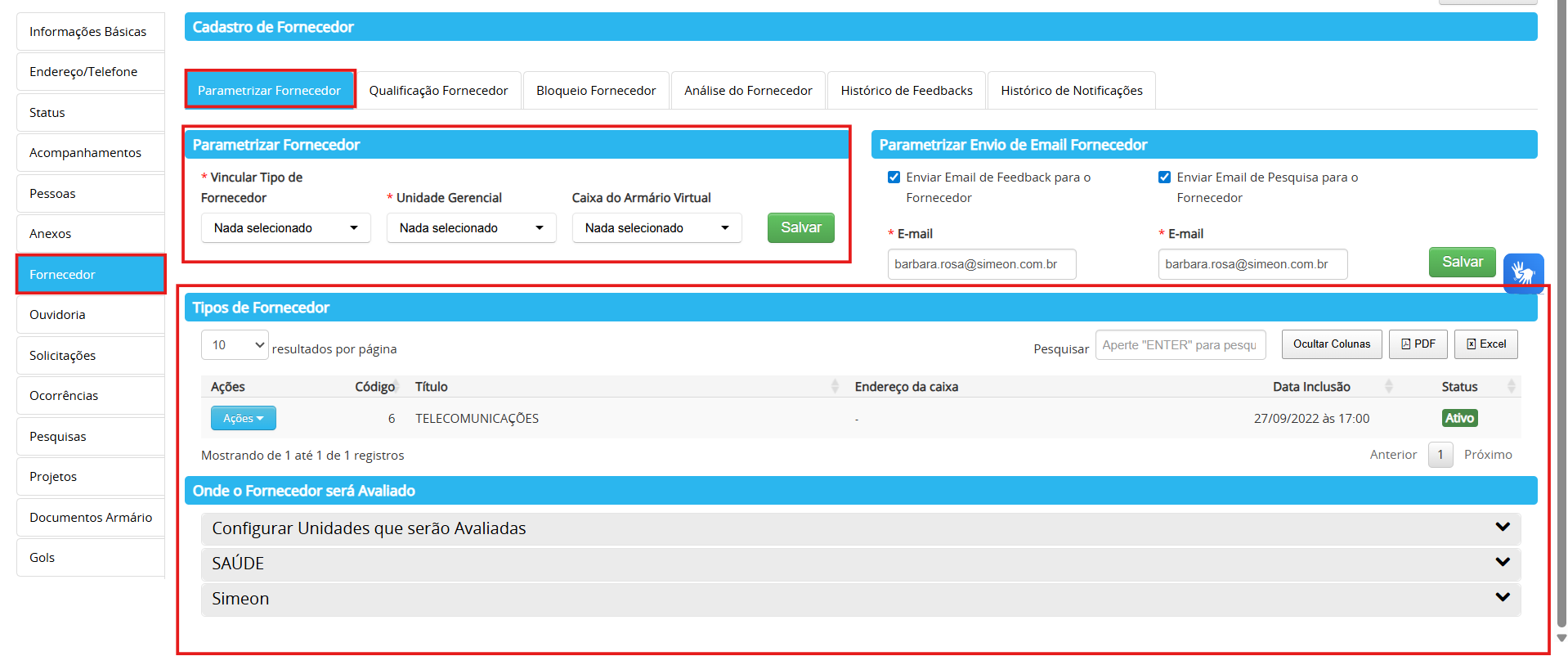
Na seção nomeada “Onde o Fornecedor será Avaliado”, é o campo destinado à visualização da UG parametrizada e à seleção dos avaliadores.
Veja:

Obrigatoriedade de vincular o Tipo de Fornecedor às Unidades Gerenciais: agora, ao vincular um tipo de fornecedor, você deve obrigatoriamente indicar a quais unidades gerenciais ele será avaliado.
Novas regras para inserção de avaliadores:
-
Ao clicar em “Selecionar Avaliador” dentro da aba de uma UEN, o sistema só lista avaliadores associados àquele fornecedor, tipo de fornecedor e UEN.
-
Os avaliadores selecionados serão vinculados somente à unidade gerencial (UEN) correspondente à lista onde foram escolhidos.
-
Ao clicar em “Selecionar Unidades Gerenciais”, o sistema só mostra as unidades associadas à UEN do usuário que está fazendo a seleção.
-
Importante: Se houver avaliador configurado, na análise de conformidade de avaliações, o sistema irá considerar apenas as pesquisas respondidas por esse avaliador.
Qualificação do Fornecedor
Foi implementada uma nova regra no cálculo da conformidade das avaliações na aba Qualificação do Fornecedor. A partir de agora, as perguntas respondidas com “N/A” (Não Avaliado) serão desconsideradas no cálculo da porcentagem de conformidade, ou seja, não serão contabilizadas no total de questões avaliadas.
Com isso, a porcentagem de conformidade passa a ser calculada apenas com base nas perguntas efetivamente respondidas, tornando a avaliação mais justa e precisa, ao refletir apenas as respostas válidas. Além disso, a conformidade está agora segmentada por UEN, permitindo visualizar separadamente a conformidade de documentos e a conformidade das avaliações.
- Se não houver avaliador vinculado a algum tipo de fornecedor, o sistema agora considera todas as pesquisas associadas a esse fornecedor para calcular a conformidade geral das avaliações.
- As conformidades de documentos em uma UEN aparecem somente se essa unidade estiver ativa para aquele tipo de fornecedor na parametrização.
- O sistema passou a permitir a inserção de mais de um documento para o mesmo tipo de fornecedor e documento em unidades diferentes.
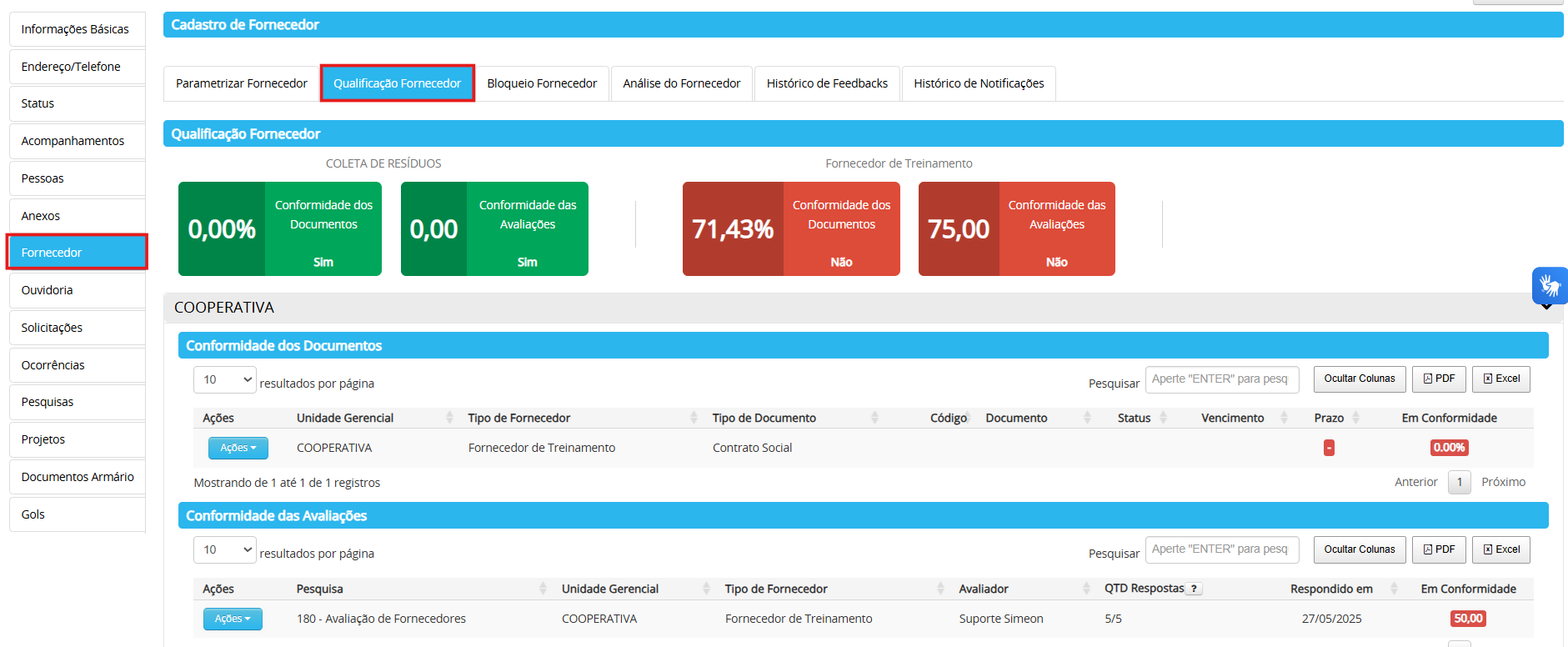
Observação: O documento, que antes era geral, agora será específico por unidade. O usuário poderá configurar quais unidades gestoras (UGs) terão acesso ao documento, acessando o Armário Virtual e marcando todas as UGs às quais o documento deverá pertencer.
- O sistema foi ajustado para funcionar mesmo se nenhum avaliador estiver vinculado ao fornecedor.
- Se pelo menos um avaliador estiver vinculado, o sistema continua funcionando normalmente, considerando o tipo de fornecedor, tipo de documento e unidade gerencial (UEN).
Análise do Fornecedor
Na aba Análise do Fornecedor, você poderá realizar uma análise detalhada a partir de três novos recursos:
-
Unidade Gerencial: é possível selecionar uma ou mais unidades gerenciais que devem ser consideradas na geração da análise. Esse campo permite filtrar os dados que serão processados pela inteligência artificial.
Veja:
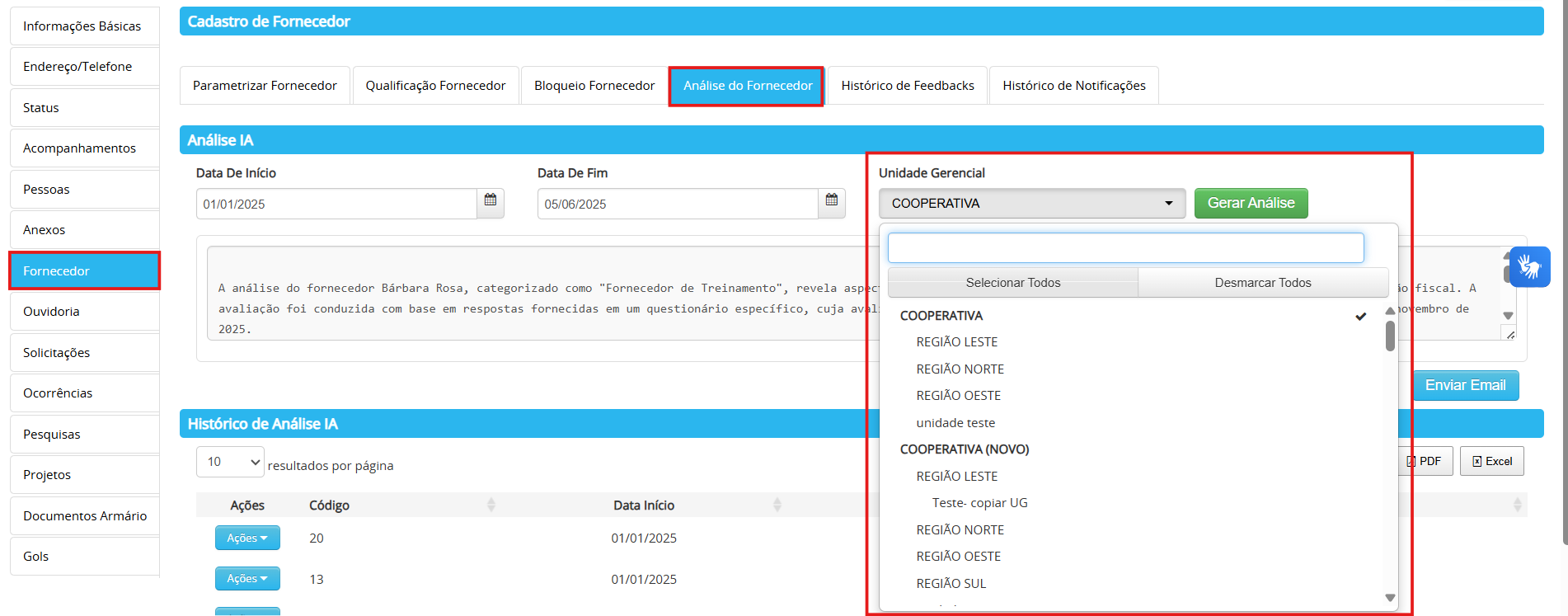
-
Análise com IA: ao gerar uma análise com base nos filtros escolhidos, o sistema exibirá automaticamente um texto com as considerações da IA. Esse campo é editável, então você poderá complementar ou ajustar as informações antes de enviar o feedback. Com o “Histórico de IA abaixo”.
Veja:
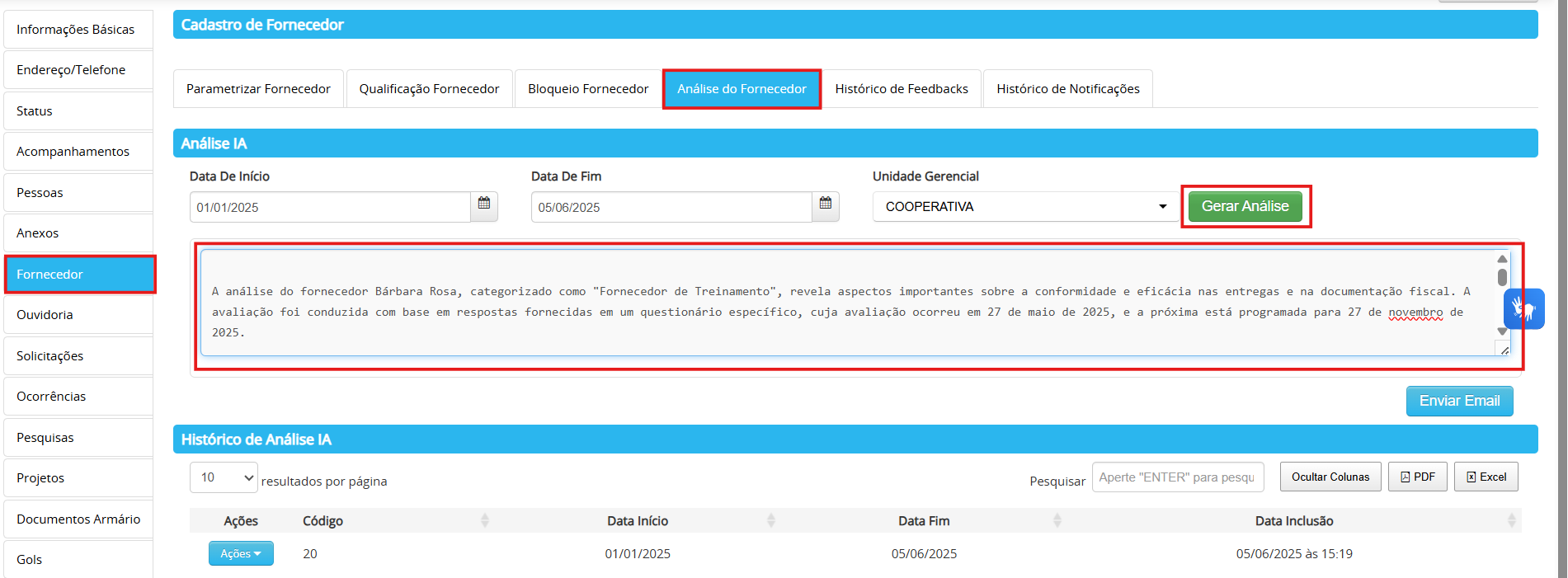
Veja:
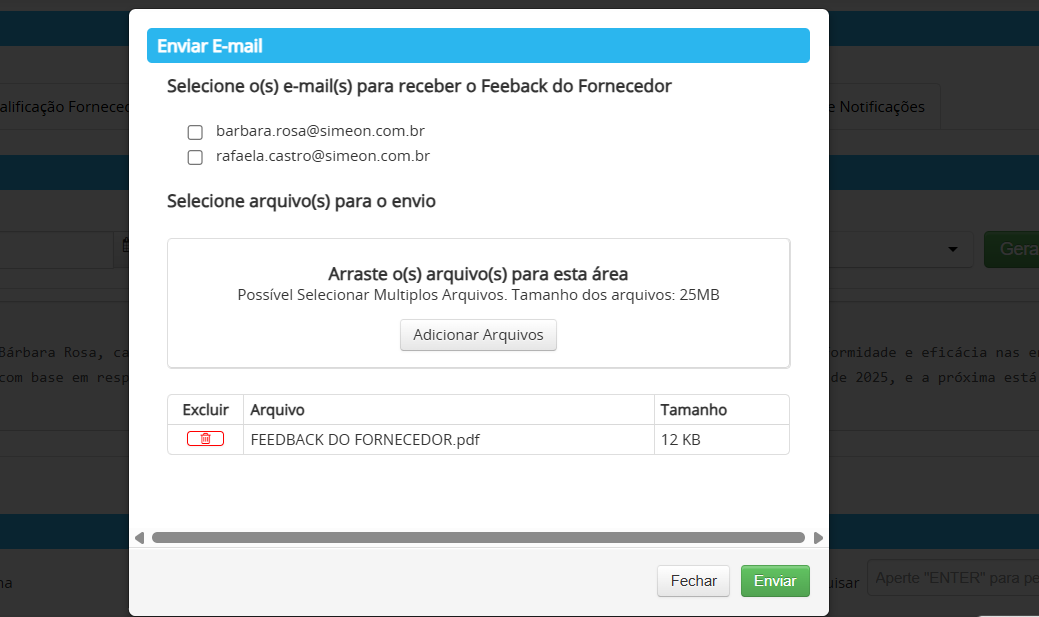
Além disso, a aba conta com o botão “Enviar E-mail”, que permite encaminhar o feedback diretamente para os e-mails cadastrados nas configurações do fornecedor. Você poderá selecionar múltiplos e-mails de diferentes origens, como o e-mail cadastrado nas informações básicas, o e-mail vinculado à avaliação ou os e-mails configurados na seção “Parametrizar Envio de Email Fornecedor”.
- Anexos: também é possível adicionar documentos ou evidências que serão enviados junto ao feedback. O limite total de anexos por envio é de 25 MB.
Histórico de Feedback
A nova aba “Histórico de Feedbacks” que tem como objetivo centralizar e facilitar o acompanhamento dos feedbacks enviados aos fornecedores. Nessa aba, o usuário poderá visualizar uma tabela com os feedbacks registrados, contendo as seguintes colunas: Ações, Código, Data do Feedback, Unidade Gerencial e Tipo de Envio de Feedback.
A coluna Ações oferece a opção “Editar”, que direciona o usuário para uma tela com os detalhes completos do feedback selecionado.
Veja:
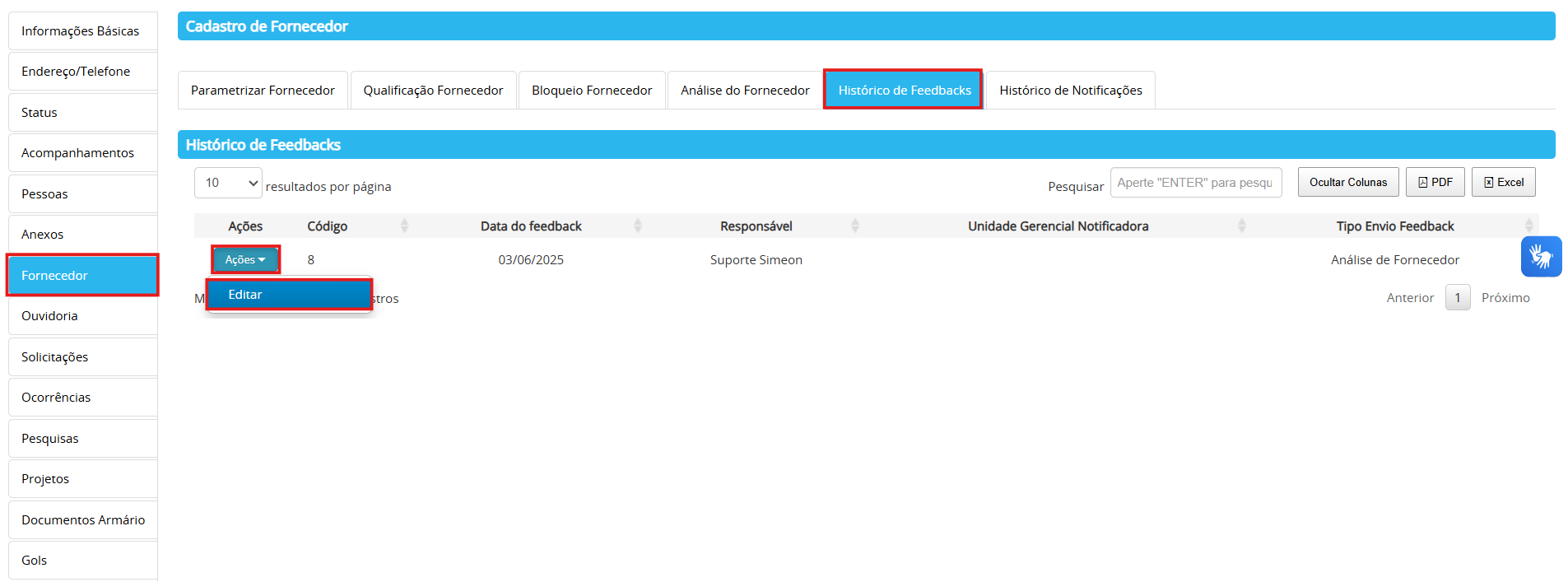
Ao acessar a tela do feedback, o usuário terá à disposição três abas:
-
Feedback: exibe as informações principais e os anexos enviados.
Veja:
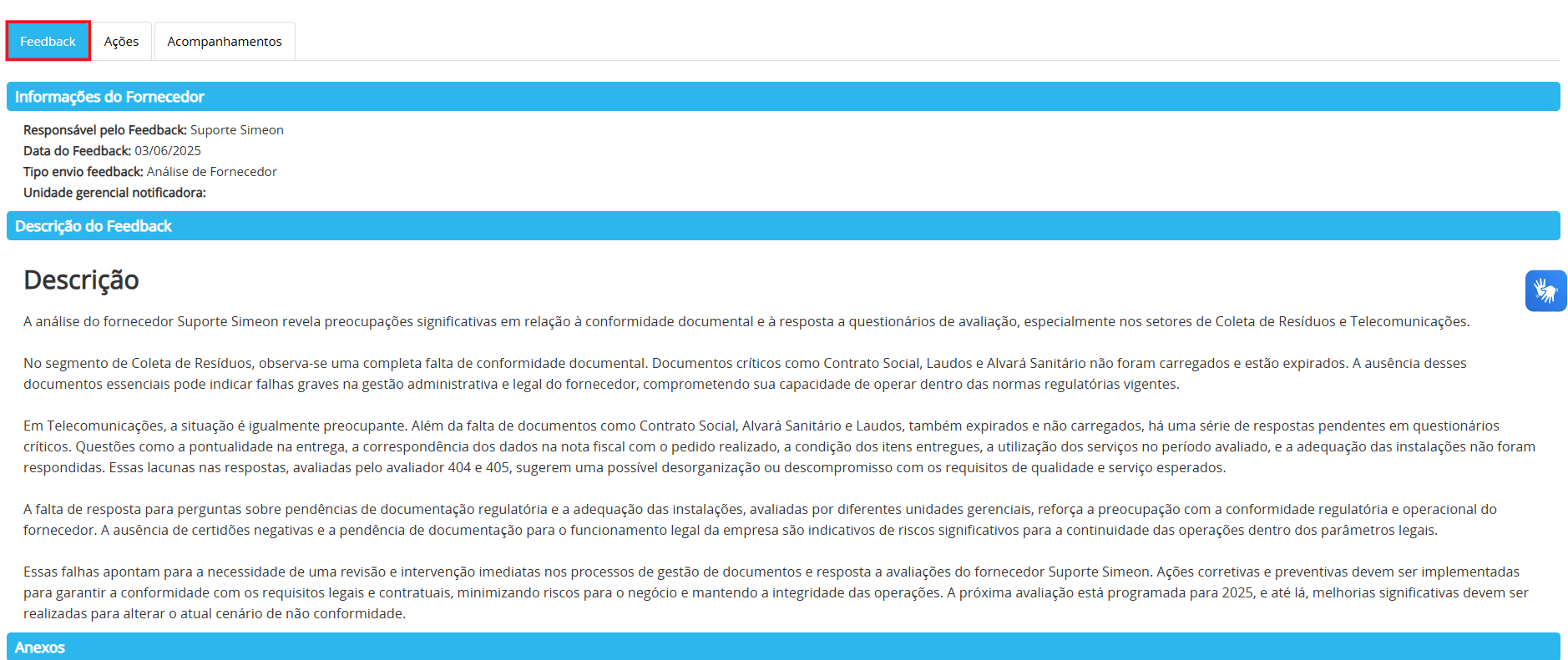
- Ações: permite cadastrar e gerenciar ações vinculadas ao feedback.
Veja:

-
Acompanhamentos: apresenta um histórico de interações, com possibilidade de incluir comentários e anexos.
Veja:

Histórico de Notificações
Na aba Histórico de Notificações, você pode consultar todas as notificações que já foram enviadas aos fornecedores ou incluir uma nova notificação. A tela apresenta uma tabela com os seguintes dados: Código, Data do Feedback e Unidade Gerencial.
Veja:
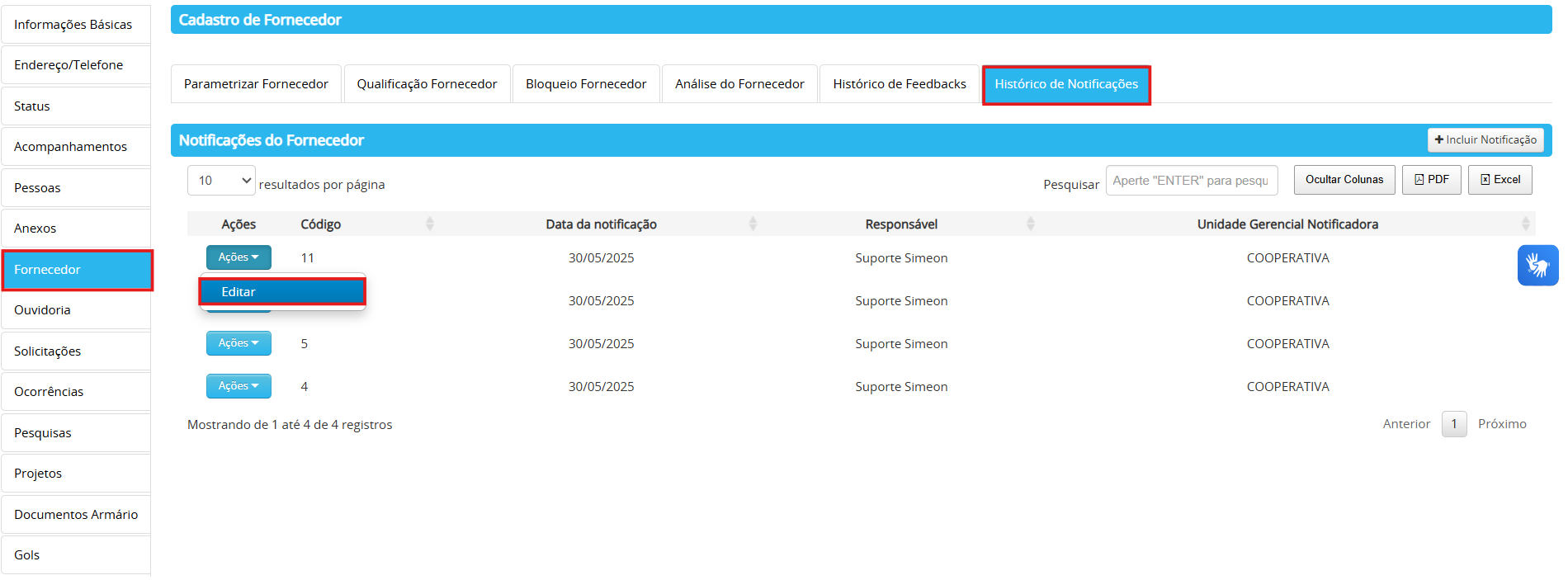
Ao clicar em “Editar” em Ações, você será direcionado para a tela da notificação, que é composta por três abas estrutura semelhante à utilizada na tela de Feedback:
-
Notificação: exibe as informações principais da notificação e os anexos enviados.
-
Ações: permite incluir ações corretivas/preventivas vinculadas à notificação. Cada ação possui campos como Código, O que?, Status, Responsável, Início Previsto e Fim Previsto. A edição e exclusão dessas ações é controlada por perfil, apenas quem criou a ação ou o Analista de Fornecedores pode realizar alterações.
-
Acompanhamentos: exibe o histórico de acompanhamentos realizados, com opção de adicionar novos registros com texto e anexos. Assim como nas ações, a edição e exclusão dos acompanhamentos é restrita ao autor ou ao Analista de Fornecedores.
